
今回は本当に簡単にテンプレートから印刷だけする方法についてご説明します。せっかくお持ちのソフトはどんどん利用しなくちゃね。
筆まめ をお持ちで、それが対象商品であれば、ダウンロードで、今年の暑中見舞いを、テンプレートで簡単に印刷するだけ!なのです。説明に用いているソフトは筆まめVer.14 です。
▼特典をここで確認して
対象商品をクリックして、それぞれの特典を確認しましょう。
◆はがきは、インクジェット用で
印刷は、インクジェットプリンタ用の用紙がベスト。現在郵便局では、暑中見舞い用はがきを販売中ですから、無地のインクジェット用はがき をお求めくださいね。
《記事の目次》
★アップデート
★テンプレート作成▼2ページ目⇒
★印刷▼3ページ目⇒
◆筆まめのバージョンを調べましょう
1.筆まめを起動します。
2.ようこその画面は閉じて、メニューバー[ヘルプ]-[バージョン情報]をクリック。
3.筆まめのバージョンが、14.05以前でしたら、アップロードします。
このバージョン情報も閉じます。
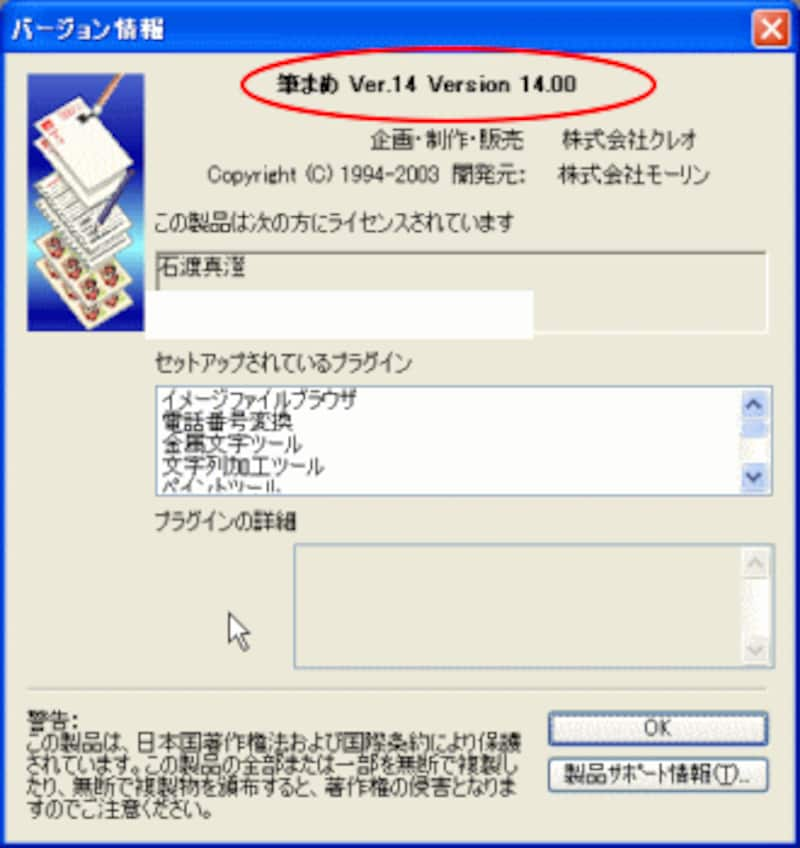
◆筆まめVer.14.05にアップデート
▼筆まめVer.14.05アップデートプログラムのダウンロード
1.上をクリックして、〈アップデートプログラム〉をクリック。

2.ご使用条件を必ず読み、 [アップデートプログラム [me0005f.exe]70.1 MB (71,832 KB) ]をクリック。
※ダウンロードが混雑していることがあります。ページが表示されないようでしたら、時間をおいて、再度ダウンロードしましょう。

3.[ファイルのダウンロード]ダイアログボックスが表示されます。
[デスクトップ]に保存します。
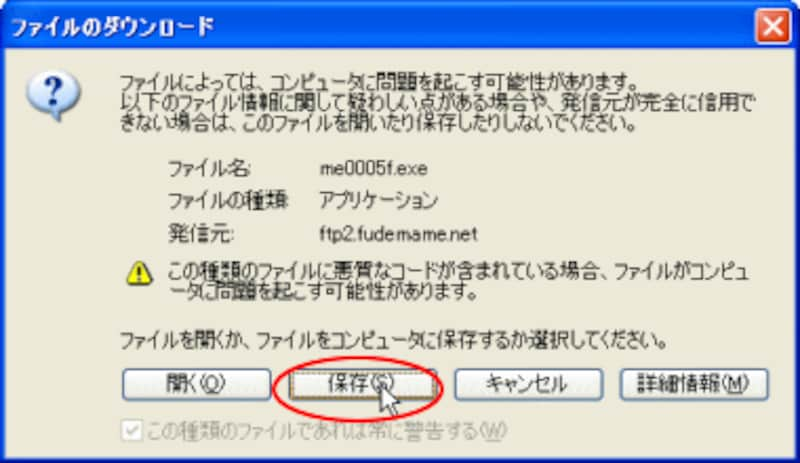
4.ファイル名を確認して[保存]ボタンをクリック。

5.保存している表示がでますので、完了したら、[ダウンロードの完了]が表示されますので、閉じます。

6.デスクトップにこんなアイコンができています

7.アップデートをクリック。

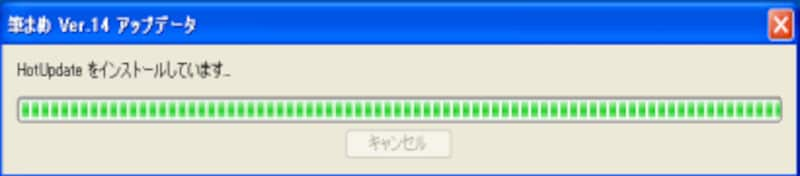
8.Hot!updateのダイアログボックスがでます。
アップデートをどのくらいの間隔でするかの設定です。
私は1ヶ月に1回にしました
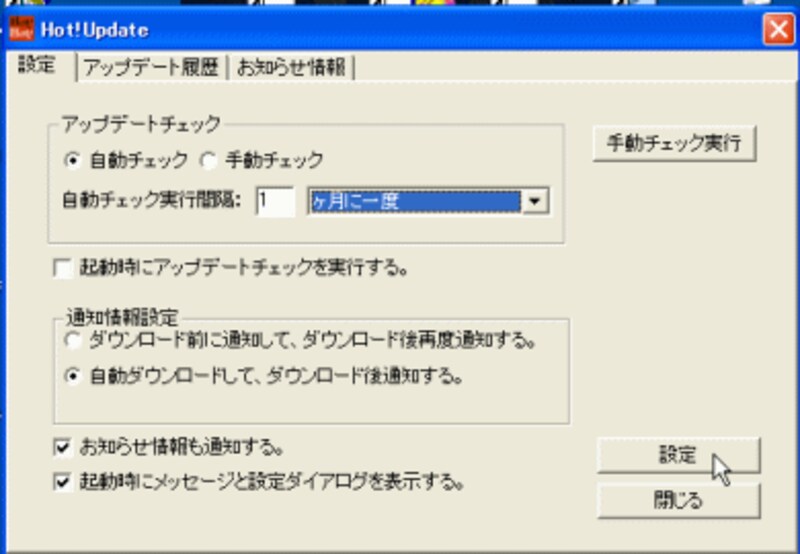
9.終了のメッセーで[OK]をクリック。
これでアップデートが終了です。
右下のインジケータにアイコンが表示された場合は、右クリックで[アプリケーションの終了]をします。
▼2ページ目で、テンプレート印刷をします⇒






